Olá Seja Bem vindo !

- Luis O P Carvalho
- IT Analyst; Lic. Computer Science, Bel. in Theology, Esp. Biblical Theology, Esp. in New Testament Theology, Esp. in Systematic Theology and Esp. Computer Network.
Total de Visualizações
Postagens Populares
HD: Redimensionar partições no GNU/Linux
junho 12, 2017
Aumentar o Tamanho do upload do GLPI.
outubro 07, 2019
GLPI : Instalação do GLPI no UBUNTU 16.4
setembro 26, 2017
MySql : Desinstalar o MySql completamente de um servidor Linux (Ubuntu)
setembro 26, 2017
Como alterar a extensão de vários arquivos
junho 19, 2019
Automatizando execução do ETL no Pentaho
junho 30, 2023
Prometheus : Instalaçaõ
fevereiro 25, 2018
PFSENSE : DMZ
maio 03, 2017
CHROME DESBOTADO NO CENTOS COMO CORRIGIR
abril 01, 2019
Automatizando execução do ETL no Pentaho
Luis O P Carvalho-
junho 30, 2023
NAGIOS : envio de alertas pelo email
Luis O P Carvalho
julho 14, 2016
Como administrador de sistemas, é importante ter as melhores
ferramentas que nos permitam monitorizar todos os elementos que fazem
parte da nossa rede informática. Uma das plataformas gratuitas mais
fantástica para monitorização é o Nagios, não só por ser opensource mas
também pela forma como é possível estender a monitorização aos elementos
mais estranhos.
Depois de termos apresentado aqui a plataforma, e de apresentar os passos de instalação (ver aqui) hoje ensinamos como podem configurar o sistema de alertas do Nagios para envio de e-mail através do Gmail.
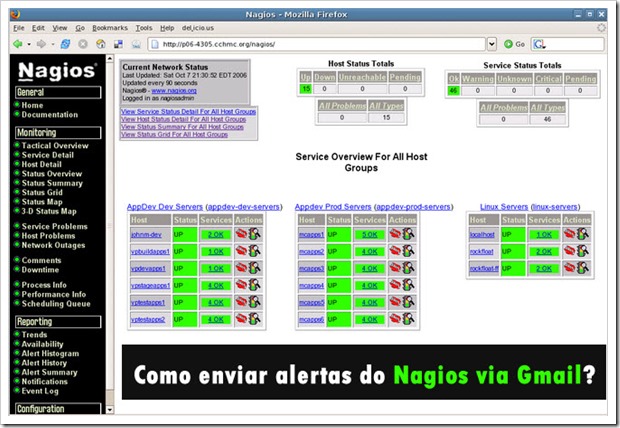
Além da possibilidade de visualizamos o estados dos vários equipamentos monitorizados, é possível configurar o Nagios para que este envie notificações via e-mail ou até mesmo SMS. Por omissão, o sistema usa o daemon mail para enviar todas as notificações, localmente. No entanto é possível usar servidores de e-mail externos, como é o caso do gmail, para o envio de e-mails. Hoje ensinamos com podem usar o sendEmail, um cliente de SMTP via linha de comandos, para envio dos alertas do nagios via Gmail. Para isso devem seguir os seguintes passos:
Passo 1) Obter o cliente de SMTP sendEmail
Passo 2) Descompactar
Passo 3) Copiar o binário para /usr/local/bin/
Passo 4) Vamos agora criar o ficheiro para manter os logs do sendEmail e dar respectivas permissões permissões
Passo 5) Configuração das variáveis necessárias. Para isso vamos a /usr/loca/nagios/etc/resources.cfg e configuramos do seguinte modo
Passo 6) Configuração do ficheiro /usr/local/nagios/etc/objects/commands.cfg
Uma vez que o gmail necessite de autenticação para envio via SNMP, é necessário que procedam à seguinte configuração. Na prática esta configuração consistem em definir o modelo do e-mail a enviar assim com o comando respectivo para o envio do mesmo. Uma vez que a configuração é complexa, não se esqueçam de fazer uma cópia do ficheiro commands.cfg.
Passo 7) Validação da configuração
Para validarem a configuração, podem usar o comando
Passo 8) Restart ao Nagios
Depois da configuração validada, basta que reiniciem o nagios usando o comando
Nota: caso queiram ver os logs associados ao sendEmail, basta que usem o comando
Aqui fica um exemplo dos e-mails recebidos

Alguns problema que podem surgir
fonte: http://pplware.sapo.pt
Depois de termos apresentado aqui a plataforma, e de apresentar os passos de instalação (ver aqui) hoje ensinamos como podem configurar o sistema de alertas do Nagios para envio de e-mail através do Gmail.
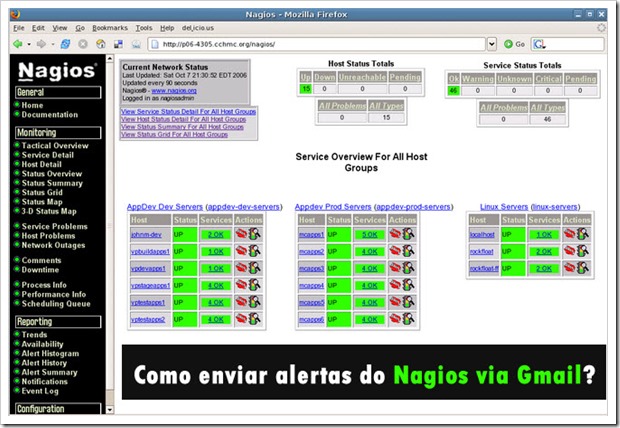
Além da possibilidade de visualizamos o estados dos vários equipamentos monitorizados, é possível configurar o Nagios para que este envie notificações via e-mail ou até mesmo SMS. Por omissão, o sistema usa o daemon mail para enviar todas as notificações, localmente. No entanto é possível usar servidores de e-mail externos, como é o caso do gmail, para o envio de e-mails. Hoje ensinamos com podem usar o sendEmail, um cliente de SMTP via linha de comandos, para envio dos alertas do nagios via Gmail. Para isso devem seguir os seguintes passos:
Passo 1) Obter o cliente de SMTP sendEmail
wget http://caspian.dotconf.net/menu/Software/SendEmail/sendEmail-v1.56.tar.gz |
[root@pplware] tar -xvf sendEmail-v1.56.tar.gz |
[root@pplware] cp /root/sendEmail-v1.56/sendEmail /usr/local/bin/ |
[root@pplware] touch /var/log/sendEmail [root@pplware] chmod 666 /var/log/sendEmail |
# Sets $USER1$ to be the path to the plugins $USER1$=/usr/local/nagios/libexec # Sets $USER2$ to be the path to event handlers #$USER2$=/usr/local/nagios/libexec/eventhandlers $USER5$= CONTA GMAIL $USER7$=smtp.gmail.com:587 $USER9$=CONTA GMAIL $USER10$=PASSWORD |
Uma vez que o gmail necessite de autenticação para envio via SNMP, é necessário que procedam à seguinte configuração. Na prática esta configuração consistem em definir o modelo do e-mail a enviar assim com o comando respectivo para o envio do mesmo. Uma vez que a configuração é complexa, não se esqueçam de fazer uma cópia do ficheiro commands.cfg.
# <strong>'notify-host-by-email' command definition</strong> define command{ command_name notify-host-by-email command_line /usr/bin/printf "%b" "***** Nagios *****\n\nNotification Type: $NOTIFICATIONTYPE$\nHost: $HOSTNAME$\nState: $HOSTSTATE$\nAddress: $HOSTADDRESS$\nInfo: $HOSTOUTPUT$\n\nDate/Time: $LONGDATETIME$\n" | /usr/local/bin/sendEmail -s $USER7$ -xu $USER9$ -xp $USER10$ -t $USER5$ -f $USER5$ -o tls=yes -l /var/log/sendEmail -u "** $NOTIFICATIONTYPE$ Host Alert: $HOSTNAME$ is $HOSTSTATE$ **" -m "***** Nagios *****\n\nNotification Type: $NOTIFICATIONTYPE$\nHost: $HOSTNAME$\nState: $HOSTSTATE$\nAddress: $HOSTADDRESS$\nInfo: $HOSTOUTPUT$\n\nDate/Time: $LONGDATETIME$\n" } # <strong>'notify-service-by-email' command definition </strong> define command{ command_name notify-service-by-email command_line /usr/bin/printf "%b" "***** Nagios *****\n\nNotification Type: $NOTIFICATIONTYPE$\n\nService: $SERVICEDESC$\nHost: $HOSTALIAS$\nAddress: $HOSTADDRESS$\nState: $SERVICESTATE$\n\nDate/Time: $LONGDATETIME$\n\nAdditional Info:\n\n$SERVICEOUTPUT$" | /usr/local/bin/sendEmail -s $USER7$ -xu $USER9$ -xp $USER10$ -t $CONTACTEMAIL$ -f $USER5$ -o tls=yes -l /var/log/sendEmail -u "** $NOTIFICATIONTYPE$ Service Alert: $HOSTALIAS$/$SERVICEDESC$ is $SERVICESTATE$ **" -m "***** Nagios *****\n\nNotification Type: $NOTIFICATIONTYPE$\n\nService: $SERVICEDESC$\nHost: $HOSTALIAS$\nAddress: $HOSTADDRESS$\nState: $SERVICESTATE$\n\nDate/Time: $LONGDATETIME$\n\nAdditional Info:\n\n$SERVICEOUTPUT$" } |
Para validarem a configuração, podem usar o comando
/usr/local/nagios/bin/nagios -v /usr/local/nagios/etc/nagios.cfg |
Depois da configuração validada, basta que reiniciem o nagios usando o comando
service nagios restart |
tail -f /var/log/sendEmail |

Alguns problema que podem surgir
- Uma vez que estamos a usar SSL, o sistema pode necessitar do pacote IO::Socket::SSL. Para instalar no CentOS basta instalar o comando yum install ‘perl(IO::Socket::SSL)’
- Para validares se o vosso servidor tem comunicação com o servidor do gmail via porta 587, podem executar o comando telnet smtp.gmail.com 587
fonte: http://pplware.sapo.pt

Postado por Luis O P Carvalho
IT Analyst; Lic. Computer Science, Bel. in Theology, Esp. Biblical Theology, Esp. in New Testament Theology, Esp. in Systematic Theology and Esp. Computer Network.Páginas
Pesquisar este blog
Marcadores
developed by Luis O. P Carvalho


Social